Adicionar e gerenciar banners de informações no Azure Devops
Serviços de DevOps do Azure | Azure DevOps Server 2022 - Azure DevOps Server 2019
Uma maneira rápida e eficaz de se comunicar com seus usuários do Azure DevOps é por meio de banners informativos. Use banners para alertar os usuários sobre alterações ou eventos futuros sem enviar e-mails em massa.
Você pode especificar um dos três tipos de banners: erro, informações e aviso. Apenas um banner, o último adicionado ou atualizado, é exibido de cada vez. Os banners permanecem em vigor até a data de validade.
A imagem a seguir mostra como uma mensagem informativa é exibida. Os usuários podem cancelar a mensagem selecionando Fechar![]() .
.
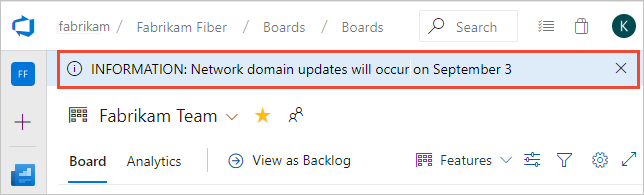
Os banners são restritos a um comprimento de trinta palavras. Os banners são priorizados por nível. Por exemplo, se você postou uma mensagem de aviso e uma mensagem de informações, a mensagem de informações só será exibida depois que um usuário fechar a mensagem de aviso ou você excluir a mensagem de aviso.
Pré-requisitos
- Para adicionar ou gerenciar banners, você deve ser membro do grupo de segurança Administradores de Coleção de Projetos . Para ser adicionado, consulte Alterar permissões no nível da organização ou da coleção.
- Para gerenciar banners usando a extensão Configurações de banner, você deve primeiro instalá-lo. Consulte Configurações de banner e Instalar extensões
- Para gerenciar banners usando a linha de comando, você deve instalar a extensão da CLI do Azure DevOps conforme descrito em Introdução à CLI do Azure DevOps.
- Entre no Azure DevOps usando
az logino . - Para os exemplos neste artigo, defina a organização padrão usando
az devops configure --defaults organization=YourOrganizationURL.
- Entre no Azure DevOps usando
- Para adicionar ou gerenciar banners, você deve ser membro do grupo de segurança Administradores de Coleção de Projetos . Para ser adicionado, consulte Alterar permissões no nível da organização ou da coleção.
- Você deve instalar a extensão gratuita do mercado Configurações de banner na coleção de projetos onde deseja gerenciar banners. Consulte também Instalar extensões para servidores locais.
Gerencie banners usando a extensão Configurações de banner
A extensão Configurações de Banner fornece um painel de configurações em Configurações da Organização para adicionar e gerenciar banners em todo o site. A extensão suporta os seguintes recursos:
A extensão Configurações de Banner fornece um painel de configurações em Configurações de Coleta para adicionar e gerenciar banners em todo o site. A extensão suporta os seguintes recursos:
- Mostrar banners em qualquer página do Azure DevOps
- Escolha entre três níveis de mensagens: Informações, Aviso e Erro
- Escolha uma data de validade para uma mensagem
- Inclua hiperlinks em banners usando sintaxe de markdown.
Abrir configurações da organização
Para adicionar ou excluir um banner, abra Configurações da organização, role para baixo até a seção Extensões e escolha Banner.
As configurações da organização configuram recursos para todos os projetos, respectivamente, para toda a organização. Para obter uma visão geral de todas as configurações da organização, consulte Função de administrador de coleção de projetos e Gerenciamento de coleções de projetos.
Escolha o logotipo do
 Azure DevOps para abrir Projetos e, em seguida, escolha Configurações da organização.
Azure DevOps para abrir Projetos e, em seguida, escolha Configurações da organização.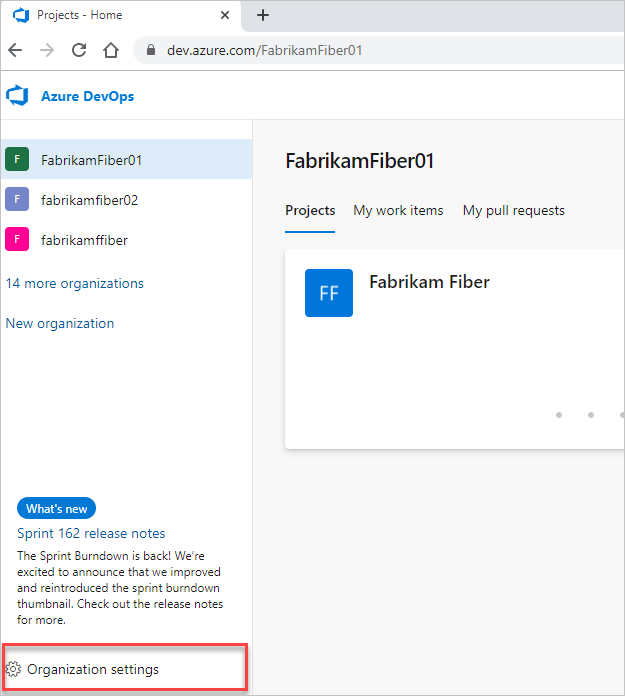
Abrir configurações de administrador
Para adicionar ou excluir um banner, abra Configurações de administrador, role para baixo até a seção Extensões e escolha Banner.
As configurações de administrador configuram recursos para todos os projetos em uma coleção de projetos. Para obter uma visão geral de todas as configurações de coleção, consulte Função de administrador de coleção de projeto e Gerenciamento de coleções de projetos.
Escolha o logotipo do
 Azure DevOps para abrir Coleções e, em seguida, escolha Configurações de administrador.
Azure DevOps para abrir Coleções e, em seguida, escolha Configurações de administrador.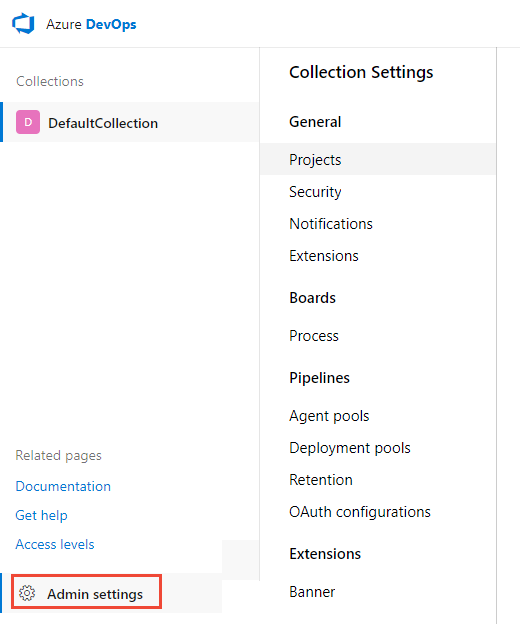
Adicionar e gerenciar banners
Se nenhum banner estiver definido, escolha Criar um novo banner.
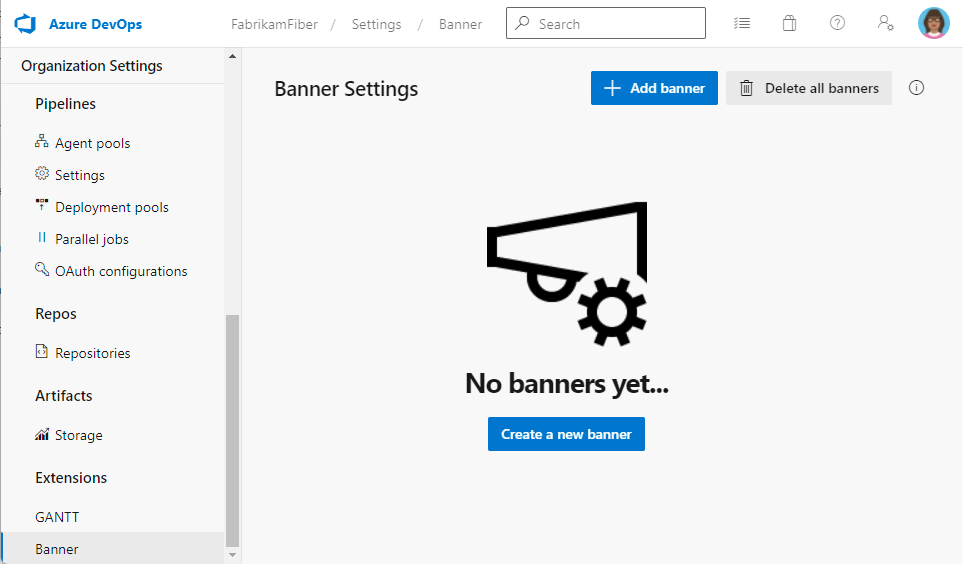
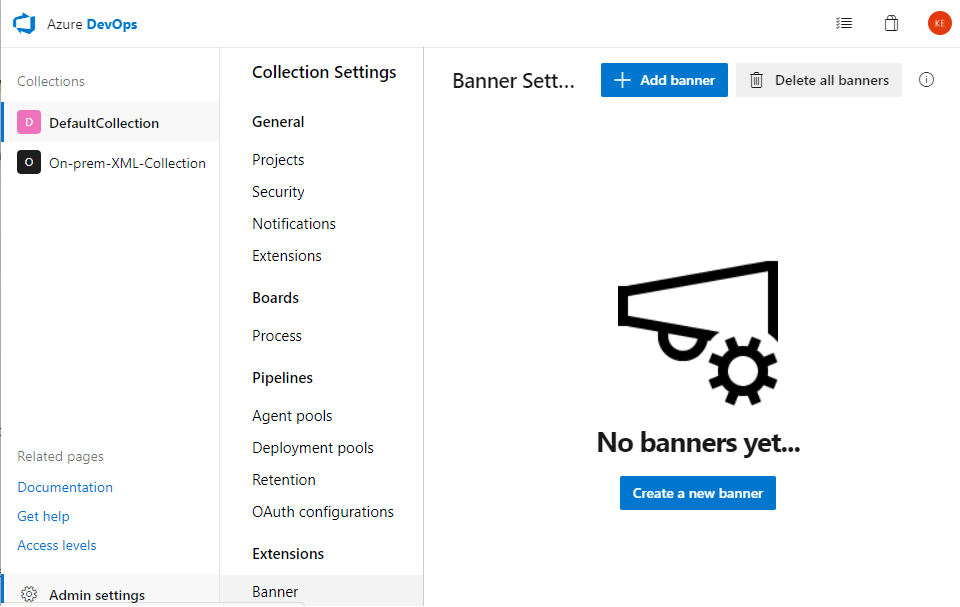
Insira o texto do banner na caixa de texto. Escolha Editar mais para alterar o nível da mensagem e definir a data de validade.

Escolha
 Salvar para salvar as alterações.
Salvar para salvar as alterações.
Comandos de banner de administração da CLI do Azure
| Comando | Description |
|---|---|
az devops admin banner add |
Adicione um novo banner e mostre-o imediatamente. |
az devops admin banner list |
Listar banners. |
az devops admin banner remove |
Remova um banner. |
az devops admin banner show |
Mostrar detalhes de um banner. |
az devops admin banner update |
Atualize a mensagem, o nível ou a data de expiração de um banner. |
Os parâmetros a seguir são opcionais para todos os comandos e não estão listados nos exemplos fornecidos neste artigo.
- detetar: detetar automaticamente a organização. Valores aceitos: false, true. A predefinição é verdadeiro.
- org: URL da organização do Azure DevOps. Você pode configurar a organização padrão usando az devops configure -d organization=ORG_URL. Necessário se não configurado como padrão ou captado via git config. Exemplo:
--org https://dev.azure.com/MyOrganizationName/.
Adicionar um banner
Para adicionar um banner, digite o az devops admin banner add comando.
az devops admin banner add --message
[--expiration]
[--id]
[--type {error, info, warning}]
Parâmetros
mensagem: Obrigatório. Cadeia de texto que especifica a mensagem de banner a ser exibida. As cadeias de texto são limitadas a um máximo de trinta palavras.
A mensagem pode conter links em formato HTML (
<a href='https://example.org'>Link text</a>). Qualquer E comercial na url, por exemplo, na cadeia de caracteres de consulta, deve ser escapado no formato de entidade xml (&).expiração: Opcional. Data/hora em que o banner não deve mais ser exibido aos usuários. Por exemplo, "2019-06-10 17:21:00 UTC", "2019-06-10".
ID: Opcional. ID do banner a ser atualizado. Este identificador é necessário para alterar ou remover a mensagem mais tarde. Um identificador exclusivo é criado automaticamente se não for especificado.
tipo: Opcional. Tipo de banner a ser exibido. Valores válidos: error, info, warning. O padrão é info.
Exemplo
Por exemplo, o comando a seguir adiciona um banner de informações, que expira em 4 de setembro de 2019. Quando um ID não é especificado, um ID exclusivo é atribuído automaticamente.
az devops admin banner add --message "INFORMATION: Network domain updates will occur on September 3. <a href='https://example.org?page=network-updates&anchor=september-3-2019'>More information</a>" --expiration 2019-09-04 --type info
{
"3d584103-6a94-4f46-8696-f424278da072": {
"expirationDate": "2019-09-04T00:00:00-07:00",
"level": "info",
"message": "INFORMATION: Network domain updates will occur on September 3"
}
}
Listar banners
Para determinar quais banners estão definidos, digite o az devops admin banner list comando.
az devops admin banner list
Exemplo: saída json padrão
Se você não especificar a saída, a lista será exibida no formato json. Para outras opções de formato de saída, consulte Formatos de saída para comandos da CLI do Azure.
Por exemplo, o comando a seguir indica que dois banners estão definidos.
az devops admin banner list
{
"04c4d27f-1fee-4f23-9c44-57ed6a9efef8": {
"level": "info",
"message": "BANNER-MESSAGE-BANNER-MESSAGE"
},
"27f016aa-be13-4e3b-a1da-8b98d239e074": {
"level": "warning",
"message": "WARNING - This is a test warning message."
}
}
Exemplo: saída de tabela
Para listar os banners em formato de tabela, use a opção de --output table comando.
az devops admin banner list
ID Message Type Expiration Date
------------------------------------ --------------------------------- ------- -----------------
04c4d27f-1fee-4f23-9c44-57ed6a9efef8 BANNER-MESSAGE-BANNER-MESSAGE Info
27f016aa-be13-4e3b-a1da-8b98d239e074 WARNING - This is a test warning message.
Remover um banner
Para excluir um banner, use o az devops admin banner remove comando. Especifique o ID do banner, que você pode encontrar listando os banners.
az devops admin banner remove --id
Parâmetros
- ID: Obrigatório. ID do banner a remover.
Exemplo
Por exemplo, o comando a seguir remove o banner com id=e090e7b0-4499-4b8f-a09b-1eddf7fdeb44. Nenhuma resposta é retornada.
az devops admin banner remove --id e090e7b0-4499-4b8f-a09b-1eddf7fdeb44
Listar detalhes do banner
Para listar informações sobre um único banner, use o az devops admin banner show comando. Especifique o ID do banner, que você pode encontrar listando os banners.
az devops admin banner show --id
Parâmetros
- ID: Obrigatório. ID do banner para listar detalhes.
Exemplo
Aqui listamos os detalhes para banner com id=7653f414-3c01-424f-8f84-e51aa99b797c.
az devops admin banner show --id 7653f414-3c01-424f-8f84-e51aa99b797c
{
"7653f414-3c01-424f-8f84-e51aa99b797c": {
"expirationDate": "2019-09-04T07:00:00+00:00",
"level": "info",
"message": "Lorem ipsum dolor sit amet, consectetur adipiscing elit. Fusce ac lectus eget erat porttitor dapibus vulputate in ipsum. Etiam id faucibus nisi, at ornare tellus. Curabitur faucibus pharetra orci, id finibus leo iaculis et. Morbi nec felis facilisis, ultricies magna nec, convallis sem. Sed pharetra porta mi eu venenatis. Cras consectetur et dui a accumsan. Maecenas non dolor eu lacus mollis pulvinar. Fusce gravida id lacus sed consequat. Cras tempus ante tincidunt purus rhoncus, at consectetur tellus sollicitudin. Proin sed tellus vel libero maximus ornare. Nullam facilisis, nibh sit amet faucibus rutrum, diam massa ullamcorper purus, sed tempor est erat in sapien. Sed sit amet lectus vel massa facilisis interdum id sit amet nisi. Vestibulum eu purus et mi ultricies consequat. Lorem ipsum dolor sit amet, consectetur adipiscing elit. Vestibulum fermentum mattis rutrum. Nulla hendrerit nibh ut sapien viverra faucibus."
}
}
Atualizar um banner
Você pode alterar a mensagem, o tipo e a expiração de um banner usando o az devops admin banner update comando.
az devops admin banner update --id
[--expiration]
[--message]
[--type {error, info, warning}]
Parâmetros
- ID: Obrigatório. ID do banner a ser atualizado.
- expiração: Opcional. Data/hora em que o banner não deve mais ser exibido aos usuários. Para desdefinir a expiração do banner, forneça um valor vazio para este argumento, por exemplo, "2019-06-10 17:21:00 UTC", "2019-06-10".
- message: Cadeia de texto que especifica a mensagem de banner a ser exibida.
- tipo: Opcional. Tipo de banner a ser exibido. Valores válidos: error, info, warning. O padrão é info.
Exemplo
Por exemplo, o comando a seguir atualiza a cadeia de caracteres da mensagem para o banner e atualiza a data de validade para o final do ano.
az devops admin banner update --id 7653f414-3c01-424f-8f84-e51aa99b797c --message "Lorem ipsum dolor sit amet, consectetur adipiscing elit. Fusce ac lectus eget erat porttitor dapibus vulputate in ipsum. Etiam id faucibus nisi, at ornare tellus. Curabitur faucibus pharetra orci, id finibus leo iaculis et. Morbi nec felis facilisis, ultricies magna nec, convallis sem. Sed pharetra porta mi eu venenatis. Cras consectetur et dui a accumsan. Maecenas non dolor eu lacus mollis pulvinar. Fusce gravida id lacus sed consequat. Cras tempus ante tincidunt purus rhoncus, at consectetur tellus sollicitudin. Proin sed tellus vel libero maximus ornare. Nullam facilisis, nibh sit amet faucibus rutrum, diam massa ullamcorper purus, sed tempor est erat in sapien. Sed sit amet lectus vel massa facilisis interdum id sit amet nisi. Vestibulum eu purus et mi ultricies consequat. Lorem ipsum dolor sit amet, consectetur adipiscing elit. Vestibulum fermentum mattis rutrum. Nulla hendrerit nibh ut sapien viverra faucibus. " --expiration 2019-12-31
{
"7653f414-3c01-424f-8f84-e51aa99b797c": {
"expirationDate": "2019-12-31T00:00:00-08:00",
"level": "info",
"message": "Lorem ipsum dolor sit amet, consectetur adipiscing elit. Fusce ac lectus eget erat porttitor dapibus vulputate in ipsum. Etiam id faucibus nisi, at ornare tellus. Curabitur faucibus pharetra orci, id finibus leo iaculis et. Morbi nec felis facilisis, ultricies magna nec, convallis sem. Sed pharetra porta mi eu venenatis. Cras consectetur et dui a accumsan. Maecenas non dolor eu lacus mollis pulvinar. Fusce gravida id lacus sed consequat. Cras tempus ante tincidunt purus rhoncus, at consectetur tellus sollicitudin. Proin sed tellus vel libero maximus ornare. Nullam facilisis, nibh sit amet faucibus rutrum, diam massa ullamcorper purus, sed tempor est erat in sapien. Sed sit amet lectus vel massa facilisis interdum id sit amet nisi. Vestibulum eu purus et mi ultricies consequat. Lorem ipsum dolor sit amet, consectetur adipiscing elit. Vestibulum fermentum mattis rutrum. Nulla hendrerit nibh ut sapien viverra faucibus. "
}
}
Artigos relacionados
Comentários
Brevemente: Ao longo de 2024, vamos descontinuar progressivamente o GitHub Issues como mecanismo de feedback para conteúdos e substituí-lo por um novo sistema de feedback. Para obter mais informações, veja: https://aka.ms/ContentUserFeedback.
Submeter e ver comentários